La edición de videos es un proceso muy crítico en la producción de videos y pueden involucrar numerosas tareas que deben ejecutarse de manera eficiente. La edición de videos no solo consiste en eliminar las imágenes que no te gusten, sino que el editor puede incluir textos, música, gráficos y todo lo necesario para unir todo el video. Durante el proceso de edición de videos se pueden producir muchos errores, por lo tanto, conocer los errores y saber cómo evitarlos puede ser de gran ayuda para los editores de video.
Para ser honesto, la edición de videos es un arte que se puede aprender, y al saber cómo corregir los errores comunes que ocurren en la edición de videos, uno puede ser capaz de crear videos perfectos con un flujo natural de escenas.
En esta publicación, aprenderás los 10 errores más comunes en la edición de videos que debes evitar si deseas hacer un video sorprendente por ti mismo. Y también enumero algunos consejos útiles & trucos por cada error para ayudarte a evitar estos errores de edición de video por completo.
Ahora, comencemos ...
- Parte 1. Los 10 Errores Más Comunes en la Edición de Videos Que Tienes que Evitar
- Parte 2. Solución toda en una: Prueba el Mejor Software de Edición de Videos Para Ordenador Personal / Mac
10 Errores Comunes: Una Lista de Verificación para la Edición de Videos
# 1. Mala Mezcla de Audio
Mientras editas videos, siempre habrá tres componentes en tu línea de tiempo, como, música, voz y clips de audio. Hay situaciones en las que el editor puede tener la pista de música superando a otras pistas. Para evitar errores de edición en el video, asegúrate de que la música se combine con la voz. La música de fondo siempre debe permanecer en el fondo y nunca debes permitir que la música interfiera con los efectos de sonido o el diálogo que se debe escuchar.
Los efectos de sonido que agregues también deberían tener sentido. Considera agregar sonidos como, cierre de puertas o pasos a medida que se agrega realismo a una escena. Sin embargo, debes evitar poner un sonido innecesario, ya que podría distraer al espectador.
# 2. Ritmo Inadecuado
El ritmo se produce cuando el editor de video varía la duración de las tomas y, a su vez, guía a los espectadores a una respuesta emocional a la escena. Un ritmo rápido sugiere entusiasmo e intensidad, mientras que un ritmo más lento puede ser más reflexiva y relajante. Para evitar errores en la edición de un video, como un ritmo incorrecto, es importante encontrar un ritmo y trabajar con él.
La edición puede cambiar la forma en que se reproduce una escena y si un editor está cortando una escena que tiene mucha acción, es posible que desees que el ritmo de la edición sea rápido y una vez que se establezca, mantenlo hasta que la escena cambie. Intenta cortar una escena, luego vuelve y mírala. después puedes fijar un ritmo interno mientras busca lugares donde la toma se corta o se prolonga demasiado. Encuentra formas que puedas usar para modificar la duración de la toma y así crear un buen ritmo a lo largo del video.
# 3. Destellos en el Fotograma
Estos son errores muy comunes en la edición de videos y ocurren cuando un editor introduce accidentalmente en la edición un fotograma aleatorio. Podría ser el resultado de cortar de una toma a otra y luego al reemplazar la segunda toma, pero en lugar colocarla fuera del fotograma. La segunda toma solo destellaría durante un breve momento. El error también puede ocurrir cuando introduces un fotogarma negro y no logras alinearlo perfectamente con las ediciones en la línea de tiempo.
El breve momento puede ser discordante para un espectador que pueda discernirlo. Algunos espectadores pueden incluso no entender qué es lo que están viendo. Ten cuidado de los fotogramas destellantes en la línea de tiempo y corrígelos en consecuencia.
# 4. Transición Incompleta
Este error en la edición de videos ocurre cuando la duración de la transición es más larga que la del clip anterior. Un editor puede colocar una transición entre dos clips y uno de los clips puede no ser lo suficientemente largo. El clip anterior terminará y el espectador puede ver una pantalla oscura entre las transiciones.
Para corregir este error, debes asegurarte de que los clips anteriores sean largos o también puedes ajustar el tiempo de transición. Las transiciones también deben coincidir con la sensación de todo el video.
# 5. Salto de Cortes y Emparejar
E salto de cortes es uno de los errores en la edición de videos, errores que ocurren cuando se edita una parte de un video o cuando una parte de video se amontona con otra. Esto hace que los objetos en la pantalla salten o surjan de una manera que no es natural. Un error en la unión de escenas ocurre cuando dos tomas que son similares se cortan una tras otra
Los cortes de salto y los errores en la unión de escenas se pueden corregir insertando una toma del rollo-B o un corte para separarlas. Si tienes que hacer un corte entre dos tomas similares, debe componer las tomas de forma diferente en la altura de cámara, tamaño del sujeto o el ángulo de la cámara. Asegúrate de que las tomas estén enmarcadas de una manera diferente.
# 6. Fotogramas Fantasma
Este error en la edición de videos ocurre cuando intentas usar una transición de gradual de una toma a otra y la toma de salida se corta en otra antes de que se complete la transición gradual. Así terminas con una toma fantasma que se superpone sobre los fotogramas entrantes durante un breve momento.
Puede resolver el error asegurándote de que no llegue otra toma entre la transición. Puede recortar el fotograma de archivo saliente hasta donde termina la toma y asegurarte de que la transición se complete cuando finalice la toma.
# 7. Audio sin Sincronización
Este se considera como el peor error en la edición de videos y tiene el potencial de molestar al espectador. Implica hablar y ver el movimiento de los labios. Cuando mueves clips alrededor de tu línea de tiempo, puedes mover fácilmente las cosas dentro y fuera de la sincronización. Es probable que el software que estás utilizando te notifique cuando suceda, pero debe tener cuidado si quieres que estén sincronizadas.
En el caso que tengas problemas con la velocidad de los fotogramas, puedes identificar el punto en el que está ocurriendo el problema y luego dividir el clip y realinear el audio para que el audio y los labios se muevan sincrónicamente.
# 8. Transiciones Vulgares
Este error en la edición de videos es más una opción que un error. Las transiciones ayudan a pasar de una escena a otra manteniendo el interés visual. Sin embargo, es importante saber cuándo se agrega una edición visual y cuándo distrae. Las transiciones vulgares pueden, de alguna manera, atraer mucha atención y hacer que el espectador salga de la escena.
Intenta limitar las transiciones a las pausas importantes y asegúrate de que coincidan con el aspecto del video.
# 9. Violaciones Gráficas
Al igual que las transiciones, también hay un lugar para los gráficos. Los gráficos solo deben usarse allí donde sean útiles. Para corregir este error en la edición de videos, el propósito es usar gráficos que agreguen valor y un atractivo general a la edición del video en lugar de que causen distracción. La edición de videos es un arte diferente al diseño gráfico, por lo tanto, contrata a un diseñador gráfico capaz de crear muy buenos gráficos. Recuerde utilizar unos pocos gráficos y refinarlos a una o dos tipo de letra que armonicen entre sí.
# 10. Salidas a Trompicones
La salida a trompicones es uno de los errores en la edición de videos que ocurren cuando varios elementos de un clip gráfico se desvanecen en diferentes momentos y eso puede ser molesto. Dado que los gráficos abarcan varios elementos, es más fácil escalonar puntos que a su vez hacen que una parte del gráfico termine antes que otra. Para corregir este error, asegúrate de que todos los elementos tengan un punto de salida similar a lo largo de la línea de tiempo.
Solución Toda en una: Usa el Mejor Software de Edición de Videos para Crear Un Video Impresionante
Filmora Video Editor para Windows (Filmora Video Editor para Mac) es un software de edición de videos profesional y fácil de usar, que permite a los usuarios Cortar, Dividir, Recortar, Girar, Editar, etc. videos, audios e imágenes con más de 1000 efectos de video. Puede guiarte para manejarte con tu video objetivo, clips de audio muy bien, aunque seas un principiante en la edición de videos.
Genial, ¿verdad? Echemos un vistazo breve a las funciones de este sencillo editor de videos.
Filmora Video Editor
- Viene con casi todas las herramientas para editar videos que podrías necesitar, incluyendo girar, dividir, fusionar, editar, enviar mensajes de texto, pantalla verde, estabilización de videos, etc.
- Más de 1000 efectos para videos para que crees un video increíble con solo unos clics.
- Hasta 100 pistas para ayudarte a administrar bien una tarea de editar un video compleja, y puedes marcar cualquier punto que desees en la línea de tiempo
- El archivo proyecto de Windows y Mac están conectados. Por lo tanto, puedes editar el archivo de proyecto de Windows (Mac) en un Ordenador o Mac al mismo tiempo.
- ...
Filmora Video Editor es realmente fácil de usar, y a continuación hay tutoriales para ayudarte a entender este programa:
[Guía Completa] Cómo editar videos en ordenador o Mac
[Tutorial] Cómo recortar videos
Conclusión
En términos generales, si puedes encontrar un software para editar videos de buen desempeño como tu asistente, y tener en mente los 10 errores de edición de video anteriores, estoy seguro de que puedes crear un video increíble en tu ordenador.
Ahora, descarguemos el mejor editor de videos y comencemos el proceso de edición de tu video.
Pónte en Contacto con el Centro de Soporte para Obtener una Solución Rápida >






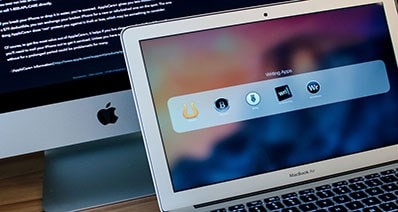
![[Tutorial] Cómo Editar Videos de Vimeo](https://images.iskysoft.com/resource/macbook-air-data-recovery.jpg)
